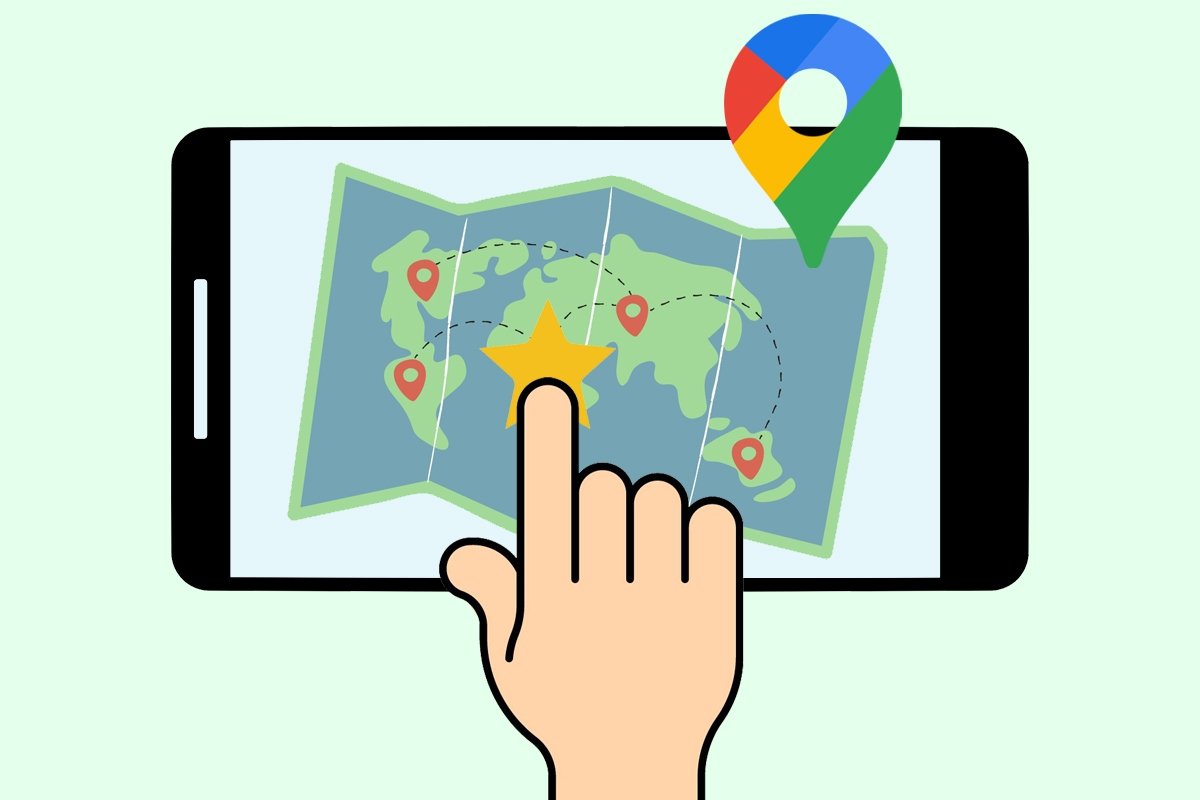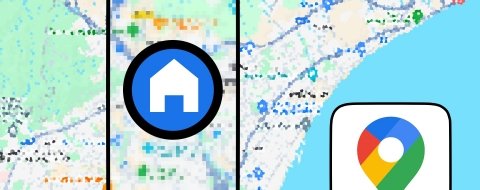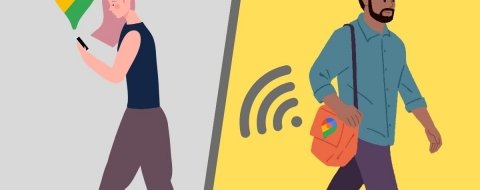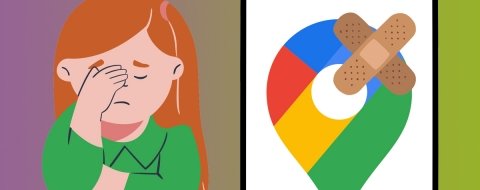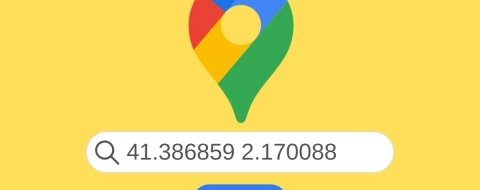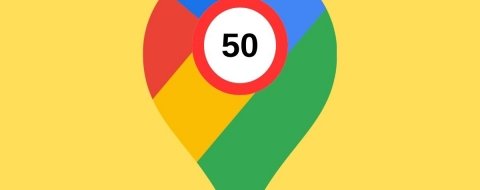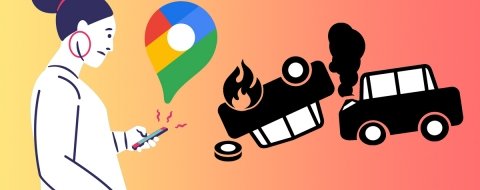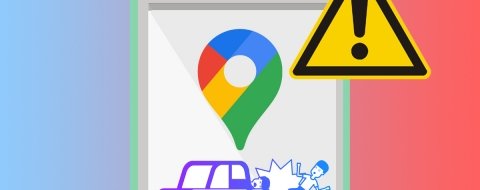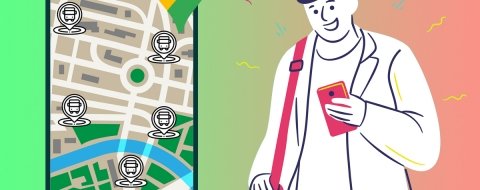Si sueles utilizar de manera habitual el navegador GPS de Google Maps, conocer todos los secretos y ventajas que aporta la herramienta de favoritos va a mejorar mucho tu experiencia. En este artículo te vamos a enseñar a añadir ubicaciones a favoritos, pero también a guardar la dirección de tu casa y de tu trabajo y otros recursos que te resultarán muy útiles.
Cómo guardar ubicaciones como favoritos en Google Maps
¿Vas a un sitio a menudo o te gustaría viajar allí algún día? ¿Has descubierto un punto de interés y no quieres olvidarte de la localización? Guardar ubicaciones como favoritos en Google Maps es la solución a todas esas preguntas. Para añadir un lugar a tus carpetas de favoritos en Google Maps sigue estos pasos:
- Abre la app Google Maps en tu móvil.
- Inicia sesión en tu cuenta de Google si no la tenías abierta.
- Busca una ubicación, toca un marcador o mantén pulsado un punto del mapa.
- En el menú que se despliega en la zona inferior de la pantalla, desliza las etiquetas hacia la izquierda.
- Toca en el botón Guardar.
- Elige la carpeta Favoritos.
- Toca en Hecho.
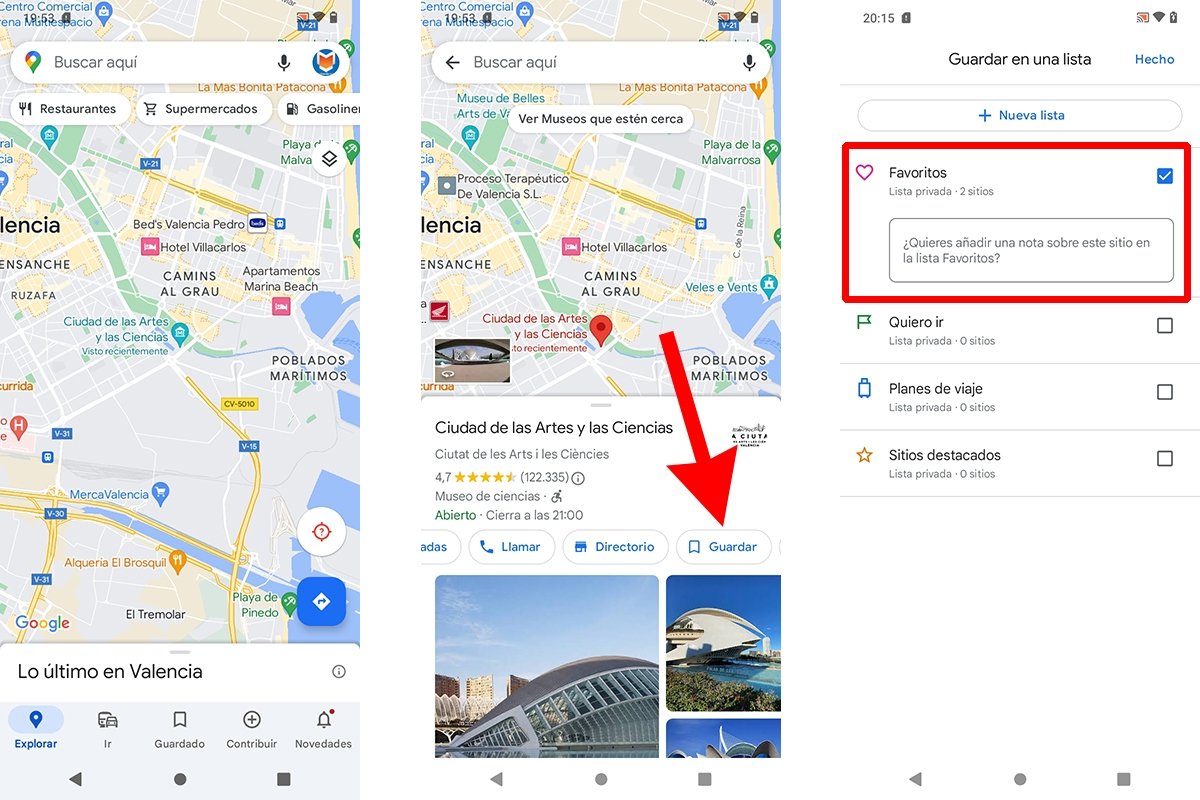 Cómo guardar ubicaciones como favoritos en Google Maps
Cómo guardar ubicaciones como favoritos en Google Maps
También puedes guardar lugares en otras carpetas. Google Maps permite crear tres tipos de listas: privadas, compartidas y públicas.
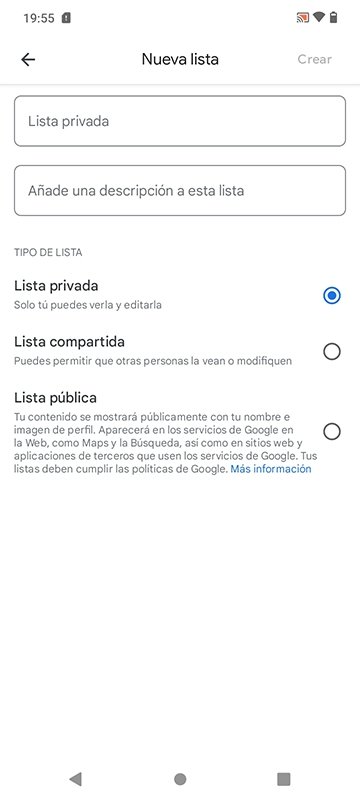 Tipos de carpetas de favoritos de Google Maps
Tipos de carpetas de favoritos de Google Maps
Como detalle, al guardar un sitio como favorito podrás añadir una nota. Al volver a la pantalla del mapa verás que el botón de Guardar ha cambiado por otro de Guardado, se pondrá de color rosa y aparecerá un corazón.
Cómo guardar tu dirección de casa y trabajo en Google Maps
Google también te permite guardar la dirección de tu casa y tu lugar de trabajo para que las puedas encontrar fácil y rápidamente en Google Maps. Pero el proceso es un poco más complicado que en caso de las ubicaciones favoritas, porque esta opción no está en Maps, sino en tu cuenta de Google. Para llegar hasta ahí, haz esto:
- Abre la app Google Maps.
- Toca tu imagen de perfil.
- Presiona el botón Gestionar tu cuenta de Google.
- En tu cuenta de Google, ve a la pestaña de Información personal.
- Baja hasta el apartado Direcciones.
- Introduce la dirección de tu casa y la de tu trabajo en su correspondiente apartado y toca en Guardar.
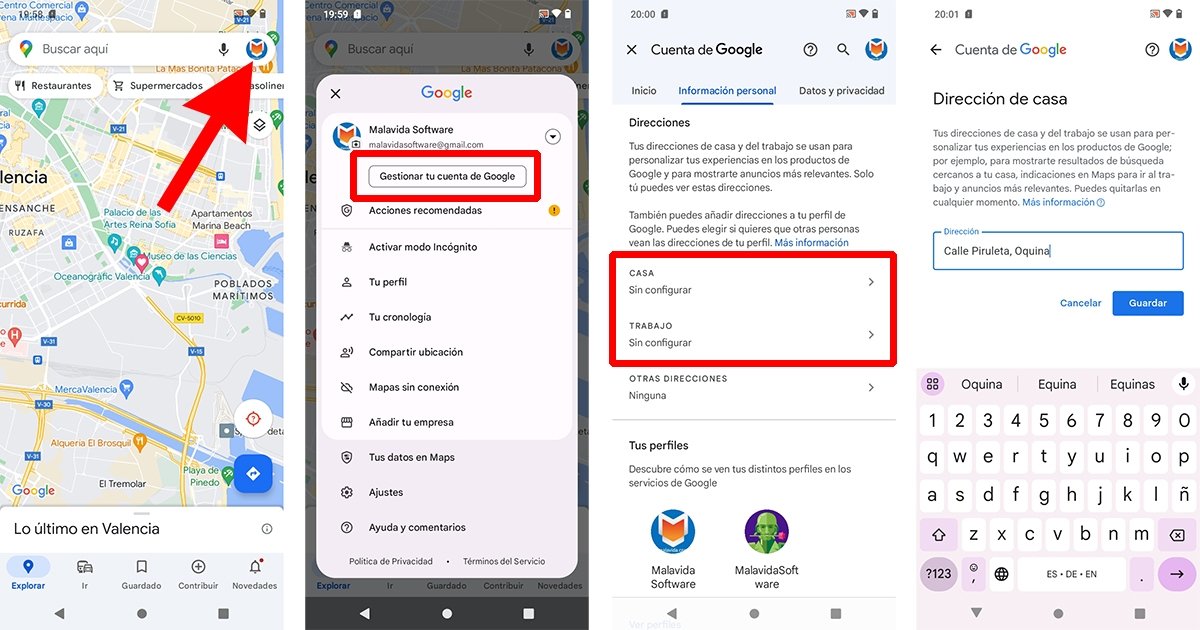 Cómo guardar tu dirección de casa y trabajo en Google Maps
Cómo guardar tu dirección de casa y trabajo en Google Maps
Antes de salir de este menú, también podrás guardar otras direcciones. Además, se puede elegir si esta dirección solo la ves tú o todos los usuarios.
Cómo consultar tus sitios favoritos en Google Maps
Vale, ya has guardado algunos sitios como favoritos en Google Maps. ¿Y ahora cómo se abre el menú de favoritos? El proceso para consultar tus sitios favoritos es este:
- Abre la app Google Maps.
- Toca en la opción Guardado del menú inferior.
- Toca el menú Favoritos.
- Desliza la lista de Favoritos para ver los lugares que has guardado como preferidos.
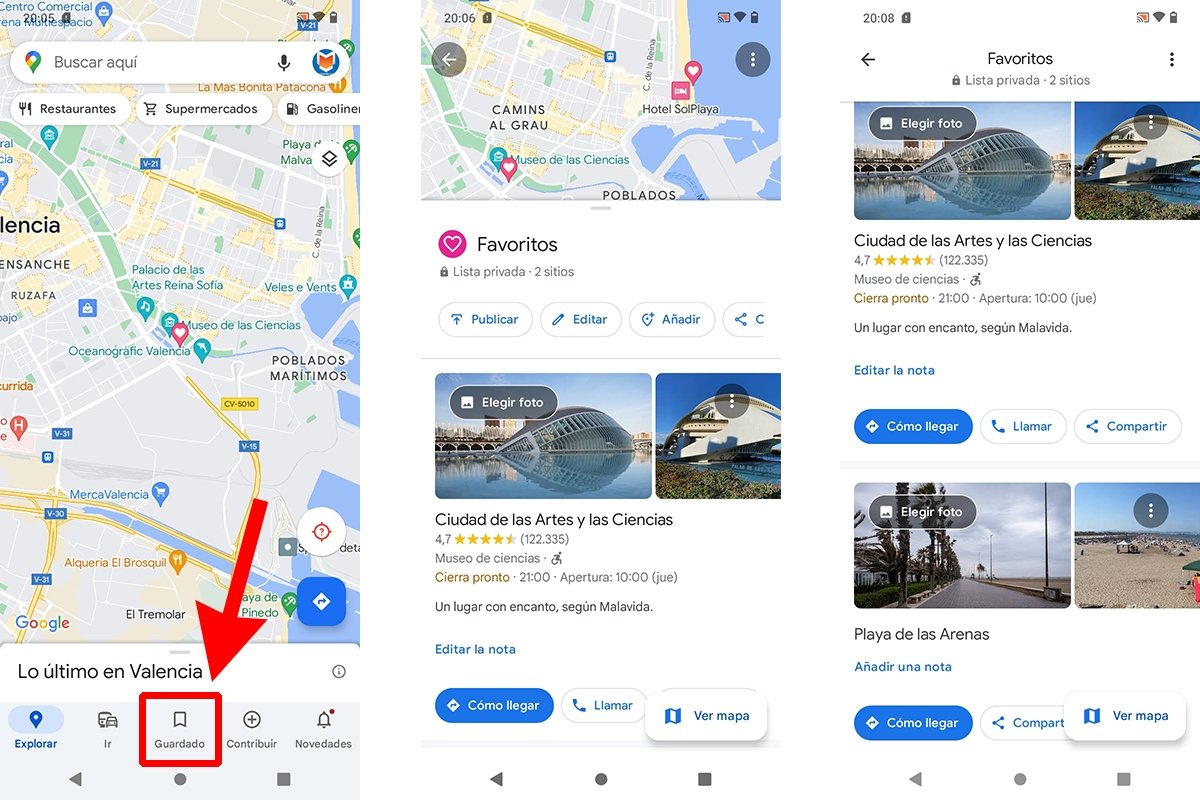 Cómo consultar tus sitios favoritos en Google Maps
Cómo consultar tus sitios favoritos en Google Maps
En el menú de Guardado, aparte de tus favoritos, también encontrarás otros recursos. Por ejemplo, puedes guardar rutas para volver a consultarlas en otro momento.
Cómo navegar hasta tus lugares favoritos en Google Maps
Para navegar hasta tus lugares favoritos en Google Maps tienes dos opciones: buscar la dirección de nuevo o abrir la lista de favoritos. Siguiendo los mismos pasos que en el apartado anterior, tan solo tienes que presionar el botón azul con el texto Cómo llegar.
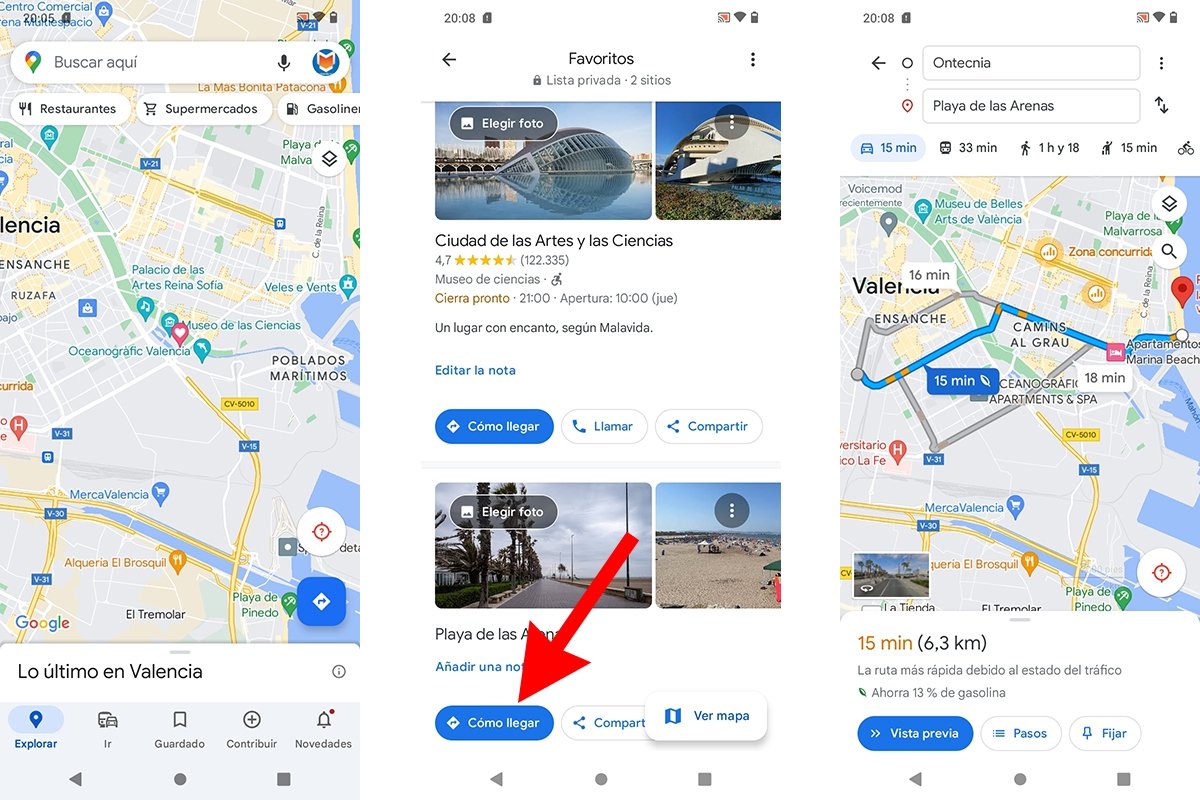 Cómo navegar hasta tus lugares favoritos en Google Maps
Cómo navegar hasta tus lugares favoritos en Google Maps
Google Maps te dará al instante las instrucciones de navegación para llegar a tu lugar favorito. Recuerda que podrás obtener indicaciones para ir en coche, en transporte público, a pie, en taxi o en bicicleta.